HEIC versus JPG: welk beeldformaat heeft de beste kwaliteit, compressie en meer
Onlangs heeft iedereen die over de HEIC praatte al de aandacht getrokken van elke Apple- en niet-Apple-gebruiker. Je vraagt je natuurlijk af waarom de HEIC-extensie ter plekke populair werd. Je denkt misschien nog steeds na over wat HEIC uniek maakt in vergelijking met de JPEG dat Apple het bestandsformaat gebruikt als een nieuw vermelde afbeeldingsextensie. Op dit moment zullen we de waarheid onthullen, wat een beter beeldformaat is voor al het publiek dat dit artikel leest. de strijd van HEIC versus JPG zal beginnen met de volgende details die we hieronder toevoegen.

Deel 1. HEIC VS JPEG | Welk formaat is beter?
Voordat we beginnen te weten of HEIC beter is dan JPEG of omgekeerd, moeten we eerst weten wat hun overeenkomsten zijn. Net als JPEG is HEIC ook een beeldformaat dat de MPEG is, dus je zult er wat kwaliteitsverschillen niet van merken. Maar HEIC heeft de overhand op de JPEG als we ze zouden vergelijken op basis van elke sterkte. Om de uitleg kort en gemakkelijk te begrijpen te maken, hebben we een grafiek toegevoegd om u te helpen het verschil tussen de twee te bepalen. Lees aandachtig om de vraag die u in gedachten heeft te beantwoorden.
| HEIC | VS | JPEG |
| Met HEIC, kunt u desgewenst afzonderlijke afbeeldingen of zelfs een reeks afbeeldingen opslaan. Je kunt dit ook gebruiken om live foto's op te slaan die je met je iOS 11 of hoger hebt gemaakt, burst-foto's en een reeks beeldanimaties. | Het kan bevatten: | Aan de andere kant kan JPEG slechts één enkele afbeelding van hoge kwaliteit opslaan. |
| HEIC heeft de overhand op het gebied van kleur, want het ondersteunt 16 bits kleuren, wat twee keer beter is dan de JPEG. | Die meer gedefinieerde kleuren heeft | In tegenstelling tot de HEIC ondersteunt JPEG alleen 8-bits kleuren. De HEIC heeft dus een betere kleur die we met het blote oog kunnen zien dan de JPEG. |
| Vanwege de moderne lossy-compressie is de reductiesnelheid van dit formaat op uw afbeeldingsbestand beter dan de JPEG. | Compressie Techniek | JPEG's zijn klein omdat het afbeeldingen zijn, maar HEIC heeft een kleinere bestandsgrootte met een betere kwaliteit dan dit formaat. |
| Dit is een van de redenen waarom u de afbeelding in deze bestandsextensie niet snel kunt overbrengen, vooral als de ontvanger geen Apple-gebruiker is. | Ondersteunde platforms | Met de JPEG kunt u het afbeeldingsbestand aan de andere kant overbrengen zonder u zorgen te maken of het wordt ondersteund, omdat JPEG veel ondersteuning heeft gekregen dan de HEIC. |
| HEIC is zonder enige aarzeling niet compatibel met alle software en sociale-mediasites, en om die reden is het inderdaad een nadeel van het bestand. | Herkenbare indeling op software- en socialemediasites | Op alle software- en mediasites wordt JPEG er gemakkelijk op herkend, dus het is niet nodig om het formaat naar een nieuwe versie van de extensie te converteren. |
Nu we het verschil tussen JPEG en HEIC kennen, zal het volgende deel je helpen de formaatextensie te veranderen in een JPEG in plaats van HEIC om deze over te dragen en compatibel te maken met de ontvanger. Met een converter als deze is er helemaal geen ingewikkelde taak, want het is de krachtige en meest betrouwbare converter die je op je desktop kunt hebben. Laten we zonder verder oponthoud doorgaan naar deel twee en uitzoeken waar we het over hebben, de beste converter die je kunt gebruiken.
Deel 2. Ultieme manieren om HEIC te converteren naar JPEG op desktop en internet
Wat betreft de strijd tussen HEIC versus JPEG-bestandsgrootte en ondersteunde kleur, heeft HEIC onze stem ervoor gekregen. Het beeldformaat wordt echter niet breed ondersteund op andere apparaten zoals Android en Windows; zelfs een Apple-gebruiker, je moet het apparaat bijwerken dat je hebt om HEIC-afbeeldingen te bekijken. Om te voorkomen dat u nieuwe Apple-producten koopt die u veel geld kosten, kunt u proberen een HEIC-converter te gebruiken om de extensie in JPEG te veranderen. Met behulp van deze twee software kunt u het formaat in een mum van tijd eenvoudig wijzigen in JPEG.
Gebruik de FVC Free HEIC naar JPG Converter – Beste HEIC Converter op het web
Als u geen bronnen of de converter op uw schijf wilt downloaden, kunt u proberen de FVC Gratis HEIC naar JPG-converter om het formaat te wijzigen in JPG. Met een online service als deze kun je 10 HEIC-bestanden die je hebt converteren naar JPG zonder dat je je zorgen hoeft te maken over kwaliteitsverlies. Hoewel de online tool geweldig is, zijn er nog enkele beperkingen, zoals de conversietijden op een dag en de bestandsgrootte. Dus als je wilt weten hoe je dit moet gebruiken, volg dan de onderstaande stappen.
Stap 1. Klik op de hyperlink hierboven of deze koppeling om de officiële website van de converter te openen.
Stap 2. druk op HEIC/HEIF-bestand(en) toevoegen; u moet het HEIC-bestand in de map doorzoeken en uploaden.
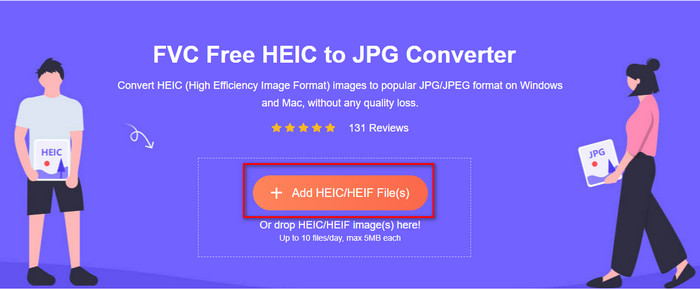
Stap 3. In een fractie van een seconde begint het converteren van het formaat; Klik Downloaden om de uiteindelijke uitvoer op uw desktopstation op te slaan.

Gebruik de Aisee HEIC Converter - Ultieme HEIC Converter die u kunt hebben op Windows en Mac
Met een brede markt en vraag naar een converter die het HEIC vs. JPEG op iPhone-probleem kan oplossen, dan zonder enige twijfel, Aisee HEIC-converter is de aanbevolen HEIC-converter. Naast de mogelijkheid om te converteren, kan deze tool je helpen kiezen welk beeldformaat je wilt hebben, zoals JPEG/JPG of PNG. U hebt geen internetverbinding nodig om het te gebruiken en het geconverteerde HEIC-bestand hier te exporteren. Hoewel de tool niet gratis is, is het elke cent waard als je een beetje van je geld wilt uitgeven aan een speciale HEIC-converter. Door de onderstaande stappen te lezen en te volgen, is het succes bij het converteren van het formaat eenvoudig.
Stap 1. U kunt Aiseesoft HEIC-converter downloaden op uw bureaublad, kies of u een Windows- of Mac-gebruiker bent. Volg het installatieproces om de software te installeren en open deze vervolgens.
Stap 2. Klik op de Bestanden toevoegen, zoek naar de HEIC-bestanden die je op je opslag hebt staan, upload er zoveel als je wilt, want er zijn geen conversiebeperkingen.
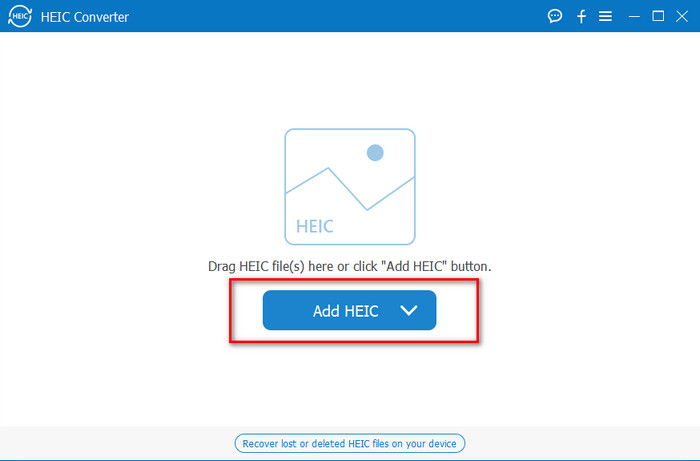
Stap 3. Klik na het uploaden van het bestand op de laten vallen om het exportformaat te wijzigen in JPG.
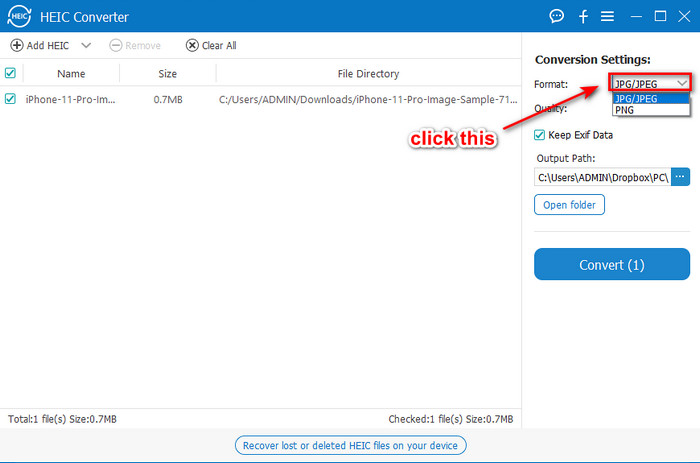
Stap 4. druk op Converteren om het geconverteerde HEIC-bestand op uw bureaublad op te slaan.
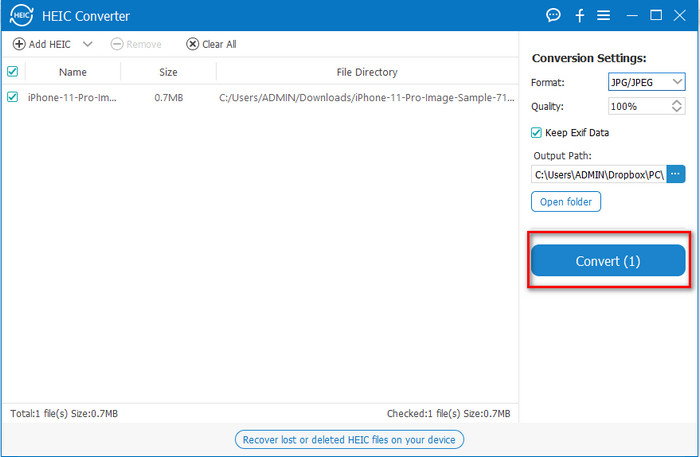
Deel 3. Veelgestelde vragen over de HEIC versus JPG
Waarom wordt HEIC niet breed ondersteund?
Er zijn factoren waarom de HEIC niet wordt ondersteund, maar vaak vanwege de gecompliceerde compressie. De algemene structuur van het HEIC-bestand kan de reden zijn waarom het apparaat of de software die u gebruikt het bestand niet kan herkennen.
Wordt het door het converteren van HEIC naar JPEG breed ondersteund?
Absoluut ja, door uw HEIC-bestand om te zetten in een JPEG-extensie, verwacht dan dat het door de ontvanger kan worden bekeken wanneer u het bestand overbrengt. Breed ondersteund is niet alleen het voordeel dat u kunt krijgen bij het converteren van de HEIC naar JPEG; er zijn er nog meer, maar we voegen alleen de belangrijkste reden toe.
Blijft de kwaliteit behouden na het converteren van HEIC naar JPEG?
De kwaliteit kan verschillen van de originele HEIC; in de eerste plaats ondersteunt dit formaat verschillende kleurencombinaties. Maar u merkt na het converteren weinig kwaliteitsverandering, dus u kunt vertrouwen op de software die we toevoegen om ervoor te zorgen dat de kwaliteit ook na het converteren behouden blijft.
Gevolgtrekking
De strijd tussen HEIC en JPG is tot een einde gekomen; de verschillen van elk beeldformaat maken ze uniek. Dus, welk formaat is volgens jou het beste? Met dit artikel heeft de vraag een antwoord. Als u het HEIC-bestand wilt overbrengen naar niet-Apple-gebruikers, moet u het converteren. Kies welke manier je wilt en probeer ze op je bureaublad om het afbeeldingsbestand naar JPG te converteren.



 Video Converter Ultimate
Video Converter Ultimate Scherm opnemer
Scherm opnemer



